在安装电脑版钉钉之前,首先需要确保你的电脑已经连接到稳定的网络,并且具备安装软件的权限。接下来,你需要访问钉钉的官方网站来下载安装包。
1. 访问钉钉官网:
打开浏览器,输入钉钉的官方网站地址:[https://www.dingtalk.com/](https://www.dingtalk.com/)。在首页的右上角或显著位置,你会看到“下载”按钮,点击进入下载页面。
2. 选择适合的版本:
在下载页面,你会看到钉钉提供了多个版本的安装包,包括windows版、mac版等。根据你的电脑操作系统,选择相应的版本进行下载。例如,如果你的电脑是windows系统,就选择windows版进行下载。
1. 下载安装包:

点击所选版本的“下载”按钮,浏览器会自动开始下载钉钉的安装包。下载完成后,你可以在浏览器的下载记录中找到该文件,通常是一个.exe(windows系统)或.dmg(mac系统)格式的文件。
2. 运行安装程序:
双击下载的安装包文件,启动钉钉的安装程序。系统可能会弹出用户账户控制(uac)提示,询问是否允许该程序对你的设备进行更改,点击“是”继续。
3. 选择安装路径:
安装程序启动后,你可以选择默认的安装路径,也可以点击“浏览”按钮自定义安装路径。建议选择一个磁盘空间充足的分区进行安装,以确保软件的正常运行。
4. 开始安装:
确认安装路径后,点击“安装”按钮,程序将开始安装钉钉。安装过程可能需要几分钟,请耐心等待。在安装过程中,你可能需要同意一些服务条款和隐私协议,请务必认真阅读并理解这些条款。

5. 完成安装:
安装完成后,点击“完成”按钮。此时,钉钉通常会自动启动。如果没有自动启动,你可以在开始菜单(windows系统)或应用程序文件夹(mac系统)中找到钉钉的图标,并双击打开。
1. 登录账号:
启动钉钉后,你需要使用手机号或邮箱登录。如果你还没有钉钉账号,可以点击“注册”按钮,按照提示完成注册。如果你已经在手机上使用过钉钉,可以直接扫描二维码登录。
2. 设置个人信息:
登录成功后,你可以在“个人中心”中设置个人信息,包括头像、昵称、职位等。这些信息将帮助你的同事更好地识别你。
3. 加入团队:
如果你的公司或团队已经在使用钉钉,你可以通过邀请链接或团队编号加入。如果没有,你也可以创建一个新的团队,并邀请同事加入。
1. 主界面功能:
登录后,你可以在钉钉的主界面看到消息、通讯录、工作台等模块。点击不同模块可以进行相应的操作。

- 消息模块:可以与同事或客户进行单聊或群聊,发送文字、表情、图片、文件等。还可以进行音视频通话。
- 通讯录模块:可以看到企业内部的组织架构和成员列表,方便查找和联系同事。
- 工作台模块:可以使用钉钉提供的各种办公应用,如审批、日志、考勤、文档等,实现无纸化办公。
2. 第三方应用接入:
钉钉还支持第三方应用的接入,你可以在应用市场找到各类实用的小程序,如打车、订餐、预定会议室等,这些应用将大大提高你的工作效率。
通过以上步骤,你已经成功安装了电脑版钉钉,并可以开始使用它提供的各项功能了。如果你在安装或使用过程中遇到任何问题,可以访问钉钉的官方网站或联系客服寻求帮助。
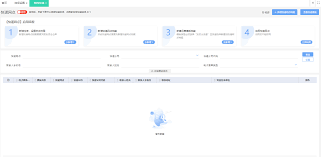
随着科技的发展,越来越多的学校开始采用现代技术来提升校园安全水平。其中,人脸识别技术作为一种高效、便捷的身份验证方式,被广泛应用于学校的进出管理。钉钉作为一款集工作、学习、生活于一体的平台,在众多功能中也引入了人脸识别技术,使得校园安全管理变得更加智能和高效。
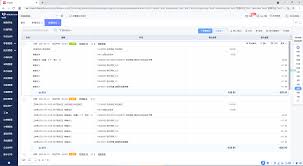
随着科技的发展,人脸识别技术已经广泛应用于各个领域,其中包括学校的门禁系统。对于学校而言,采用人脸识别技术不仅能够提高校园的安全性,还能提升管理效率。钉钉作为阿里巴巴集团推出的企业级智能移动办公平台,也提供了相应的解决方案,使得学校可以通过钉钉平台进行人脸识别
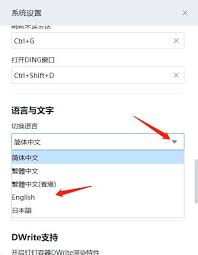
在国际化办公环境中,很多用户会遇到钉钉显示的语言不是中文的情况。为了提升用户的使用体验,减少沟通误解,提高工作效率,将钉钉电脑系统改成中文显得尤为重要。以下是详细的操作步骤,帮助你将电脑版钉钉转换为中文版。一、准备工作首先,确保你已经安装了电脑版钉钉,并且处于

在使用钉钉的过程中,有时我们需要解绑原来公司的手机号,特别是在离职或换岗时。本文将详细介绍如何在钉钉上解绑原来的公司手机号,从登录、解绑到注意事项等多个维度进行说明。一、登录钉钉客户端首先,我们需要使用原来的钉钉账号登录手机或电脑上的钉钉客户端。登录成功后,在
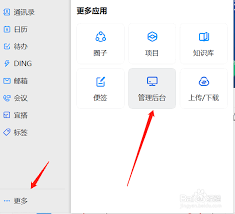
在日常工作中,我们可能会因为各种原因需要退出某个团队或项目中的子管理员角色。如果你正面临这样的情况,不知道该如何操作,不用担心,本文将详细指导你如何在钉钉中退出子管理员职位。第一步:登录钉钉并进入管理后台首先,你需要登录到你的钉钉账号,并访问钉钉的管理后台。这

尽管钉钉提供了多种登录方式,但对于许多用户而言,微信登录不仅意味着更加熟悉和便捷的操作体验,更代表着一种无缝衔接的工作与生活模式。通过微信登录钉钉,用户可以轻松地将个人社交网络与专业工作环境连接起来,使得信息传递更为流畅,同时减少因切换应用带来的不便。钉钉支持